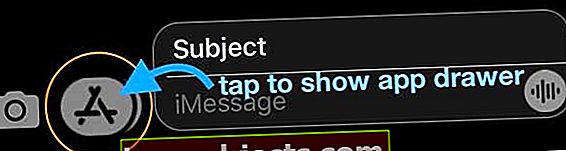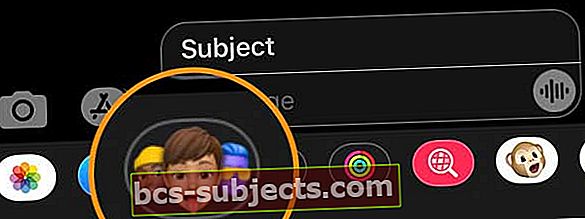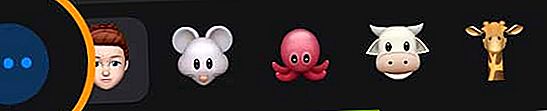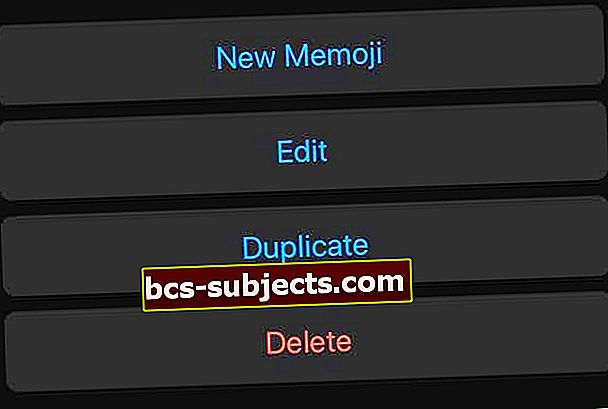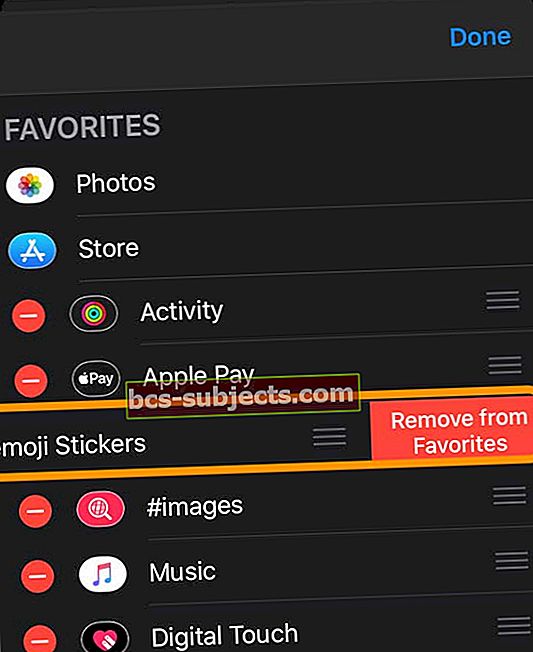Visi prisimena, kaip nuostabu buvo turėti tuos mažus pritaikomus „Bitmoji“ simbolius? Jie buvo visame „Snapchat“ ir tada jie toliau plėtėsi ir netrukus jų buvo galima rasti visur.
Kai „Apple“ išleido „iPhone X“ ir „iOS 12“, „Cupertino“ kompanija nusprendė pagerinti „Memoji“ ir „Animoji“. „Memoji“ yra suasmenintos jaustukai, kuriais siekiama atrodyti taip, kaip jūs, kartu suteikdami galimybę pritaikyti kiekvieną aspektą ir net įrašyti su jais pranešimus.
Su „iOS 13“ „Apple“ pristatė keletą naujų „Memoji“ funkcijų. Didžiausia iš šių funkcijų yra taikliai pavadinti „Memoji“ lipdukai, įmontuoti tiesiai į „iOS“, leidžiantys jums naudoti pasirinktinį pseudoportretą.
Kas naujo su „Memoji“?
Išleidusi „iOS 13“, „Apple“ pristatė naujas odos spalvos, veido plaukų, makiažo, plaukų dizaino ir dar daugiau galimybių. Yra slankiklių, kuriuos kuriate unikalius, o kartais laukinius derinius, kad jūsų „Memoji“ būtų tikrai unikali.
Kitas priedas yra naujų aksesuarų parinkčių įtraukimas dėl naujų auskarų, auskarų, akinių ir dar daugiau. Bet galbūt mano mėgstamiausias papildymas yra galimybė pridėti „AirPod“ prie „Memoji“, leidžianti labiau nei bet kada lankstytis su „AirPod“ neturinčiais draugais.
Kaip pritaikyti „Memoji“ „iOS 13“
Yra tikimybė, kad jau sukūrėte „Memoji“, kai „Apple“ išleido „iOS 12“ ir tai perkeliama į „iOS 13“.
Tačiau taip pat galite grįžti ir pakeisti dalykus, jei jūsų išvaizda pasikeitė nuo praėjusių metų. Be to, dabar jūs gaunate dar daugiau tinkinimo parinkčių, nei kada nors turėjote.
 Atlikdami šiuos veiksmus lengvai pritaikykite savo atmintines
Atlikdami šiuos veiksmus lengvai pritaikykite savo atmintines Toliau pateikiami veiksmai, kuriuos reikia atlikti norint pritaikyti „Memoji“:
- „IPhone“ arba „iPad“ įrenginyje atidarykite programą „Messages“
- Palieskite Nauja žinutė piktogramą viršutiniame dešiniajame ekrano kampe
- Jei tai yra naujas pranešimas, įveskite kontaktą lauke „Kam“
- Jei po pranešimų įvesties juosta nematote programų stalčiaus, palieskite „App Store“ piktogramą, kad paslėptumėte programų dėklą
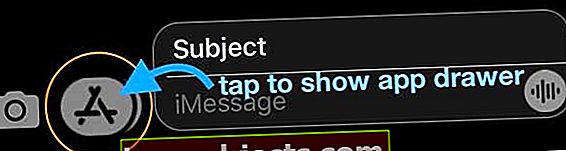
- Slinkite ir pasirinkite „Memoji“ piktograma–Tai trijų galvų piktograma
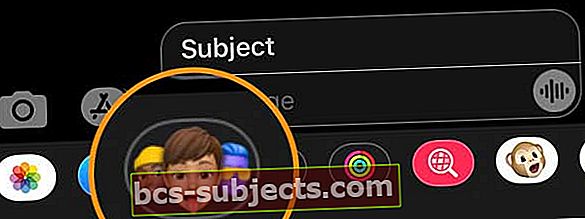
- Po programos stalčiumi palieskite trijų taškų Daugiau mygtukas sukurti naują atmintinės lipduką
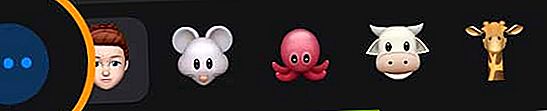
Prieš pradėdami pamatysite daugybę įvairių „Animoji“, iš kurių galite rinktis, bet ką norite padaryti, palieskite kairėje pusėje esančią piktogramą „…“. Čia pamatysite tuščią drobę, kad sukurtumėte savo „Memoji“.
Pirmame skydelyje rasite šias parinktis:
- Odos atspalvis
- Strazdanos
- Skruostai
- Grožio vieta
Toliau slinkdami per variantus, pasirinksite savo šukuoseną, antakius, akis, galvos formą ir amžių, nosį, burną ir dar daugiau. Tada, patekę į skiltį Galvos apdangalai, galėsite pradėti lankstytis su tais „AirPod“.
Kaip redaguoti „Memoji“?
Jei nerimaujate, kad turėsite laikytis tos pačios „Memoji“ ir turėsite sukurti naują, kai tik norite pakeisti, nebijokite.
Jei norite redaguoti „Memoji“, atlikite šiuos veiksmus:
- „IPhone“ arba „iPad“ įrenginyje atidarykite programą „Messages“
- Viršutiniame dešiniajame ekrano kampe palieskite naujo pranešimo piktogramą
- Jei tai yra naujas pranešimas, įveskite kontaktą lauke „Kam“
- Jei programų dėklas paslėptas, palieskite „App Store“ piktogramą
- Slinkite ir pasirinkite „Memoji“ piktogramą
- Palieskite tris taškus, esančius kairėje animacijos eilutės pusėje
Paspaudus tuos tris taškus, pasirodys jūsų „Memoji“ ir turėsite šias parinktis:
- Nauja „Memoji“
- Redaguoti
- Dublikatas
- Ištrinti
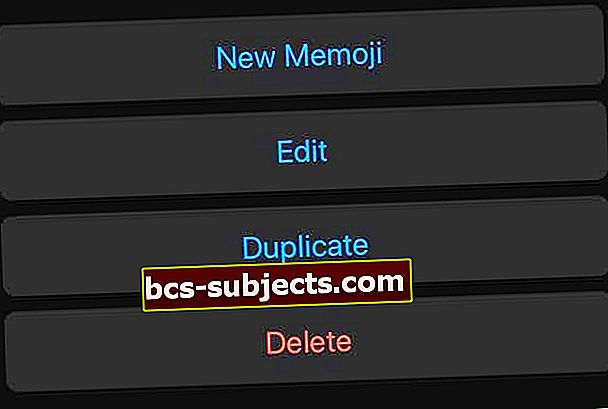
Tiesiog palieskite „Redaguoti“Ir galėsite pereiti įvairius aspektus, kad pritaikytumėte viską ir bet ką.
Baigę palieskite "Padaryta“Mygtuką viršutiniame dešiniajame kampe ir visi pakeitimai bus išsaugoti.
Kaip išsiųsti „Memoji“ lipduką „iOS 13“
Jei jau sukūrėte ir redagavote „Memoji“, bet dabar norite išsiųsti kai kuriuos lipdukus, tai lengva. Viskas, ką jums reikia padaryti, tai įsitikinti, kad esate teisingame pranešime, palieskite „App Store“ piktogramą šalia pranešimo burbulo.

Tada turėsite įsitikinti, kad pasirinkta naujai sukurta „Memoji“ ir pasirodys daugybė variantų. Tiesą sakant, yra 24 lipdukai, kurie bus pagrįsti jūsų personažu, kuriuos galima siųsti per „Messages“.
Bene geriausia tai, kad net jūsų draugai, turintys „Android“ telefoną, galės juos pamatyti. Tai reiškia, kad galite šiek tiek daugiau pasilenkti ir parodyti, kokie nuostabūs jie yra.
Ar jums nepatinka atmintinės? Kaip paslėpti „Memoji“ lipdukus „iOS 13“ ir „iPadOS 13“
Atsižvelgdami į naudojamą „iOS“ versiją, galite paslėpti arba išjungti „Memoji“ lipdukus.
Kaip paslėpti „Memoji“ lipdukus „iPhone“ ar „iPad“ klaviatūroje su „iPadOS“ ir „iOS 13“ visomis versijomis
Šis metodas slepia memoji lipdukus iš klaviatūros jaustukų meniu.
- Atidarykite programą, naudojančią ekrano klaviatūrą
- Palieskite jaustukų piktogramą (veiduko ar gaublio piktogramą) ir atidarykite savo įrenginio jaustukų klaviatūrą
- Perbraukite kairėn, kol nebematysite jokių jaustukų, tada dar kartą palieskite jaustukų piktogramą, kad uždarytumėte jaustukų klaviatūrą
- Kitą kartą, kai atidarysite jaustukų klaviatūrą, pagal numatytuosius nustatymus bus nustatytas paskutinis išdėstymas - šios atmintinės bus paslėptos!
Atsikratykite atmintiniųsu „iPadOS“ ir „iOS 13“ visomis versijomis
- Atidarykite „Messages“ programą
- Palieskite vieną iš savo pokalbių
- Braukite iki galo tiesiai ant programos stalčiaus, kol pamatysite trijų taškų Daugiau mygtukas
- Palieskite tai (…) Daugiau mygtukas

- Palieskite Redaguoti
- Dalyje Parankiniai palieskite raudoną minuso ženklą šalia„Memoji“ lipdukai
- Patvirtinkite paliesdami Pašalinti iš parankinių
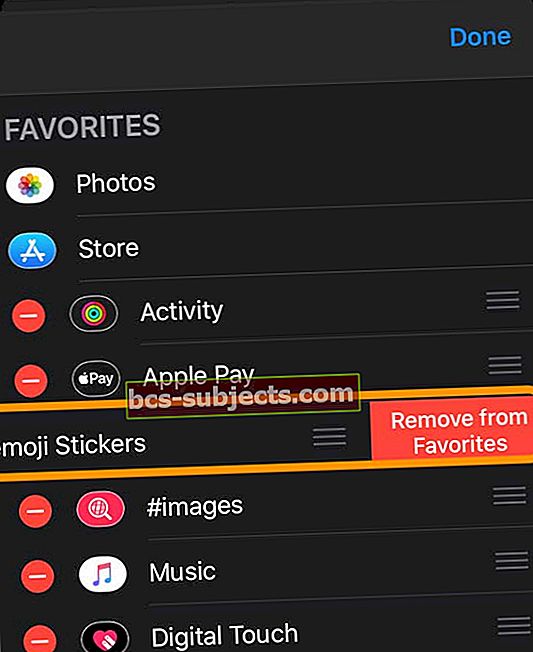
- Palieskite padaryta
Kai kitą kartą naudosite klaviatūrą, atminties lipdukai nebus rodomi programų stalčiuje
Visiškai išjunkite memoji lipdukus naudodami „iPad“ ir „iOS 13.3+“
Jei atnaujinote į „iOS 13.3“, jums pasisekė. Galite išjungti memoji lipdukus!
- Eiti į Nustatymai> Bendrieji nustatymai> Klaviatūra
- Slinkite žemyn ir perjunkite„Memoji“ klaviatūra–Tai išjungia „Memojis“ visose programose

- Uždarykite visas programas ir paleiskite iš naujo
Išvada
Mes tikimės, kad „Memoji“ ir „Animoji“ turės daugiau pokyčių, kai pasirodys nauji „iOS“ leidimai. Kol kas galite smagiai praleisti laiką ir parodyti, kokie nuostabūs tai yra jūsų draugai, šeimos nariai, bendradarbiai ir dar kas nors.
Puikus to aspektas yra tai, kad nėra papildomų programų, kurias reikia atsisiųsti. „Apple“ visa tai įdiegė tiesiai į „iOS“ ir jūs turite visas jums reikalingas parinktis, patogu jums patekus į rankas.
Jei viso proceso metu kyla problemų, praneškite mums apie tai komentaruose ir mes būtinai jums padėsime. Tuo tarpu pademonstruokite savo „Memoji“ ir smagiai praleiskite laiką!